As traduções são geradas por tradução automática. Em caso de conflito entre o conteúdo da tradução e da versão original em inglês, a versão em inglês prevalecerá.
Classificação de dados visuais na Amazon QuickSight
É possível classificar dados usando diversos métodos para a maioria dos tipos de elementos visuais. Você pode escolher a ordem de classificação dos dados de elementos visuais ao usar a opção de classificação rápida ou as fontes de campo. Também é possível usar as fontes de campo para classificar dados por uma métrica para elementos que não são visuais. O elemento visual que você pode classificar depende do tipo de elemento visual e se a classificação é compatível com esse elemento visual. Para obter mais informações sobre quais tipos de elementos visuais oferecem suporte à classificação, consulte Formatação do Analytics por tipo em QuickSight.
As tabelas dinâmicas se comportam de maneira diferente das tabelas ao classificar valores. Para obter mais informações sobre como classificar tabelas dinâmicas, consulte Classificação de tabelas dinâmicas na Amazon QuickSight.
Para SPICE conjuntos de dados, você pode classificar cadeias de texto de tamanhos até as seguintes limitações:
-
Até dois milhões de valores únicos (2.000.000)
-
Até 16 colunas
Se você exceder as limitações, o elemento visual exibirá uma notificação no canto superior direito.
Você pode classificar qualquer tipo de elemento visual com suporte à classificação. Se um tipo de elemento visual oferecer suporte à classificação, você poderá classificá-lo usando a opção de classificação rápida ou uma fonte de campo.
Classificar dimensões e medidas rapidamente
-
Execute um destes procedimentos:
-
Escolha o ícone de classificação que aparece próximo ao nome do campo em qualquer eixo. Nas consultas diretas, este ícone aparece para qualquer tipo de dados. Para SPICE, esse ícone está disponível somente para tipos de dados de data e hora, numéricos e decimais.
-
Escolha o nome do campo e, em seguida, selecione a opção de classificação no menu. Se o rótulo não for exibido no eixo, verifique o formato do elemento visual para visualizar se o eixo está configurado para exibir rótulos. Os rótulos de exibição são automaticamente ocultos em visuais menores. Talvez seja necessário aumentar o visual o suficiente para que os rótulos sejam exibidos.
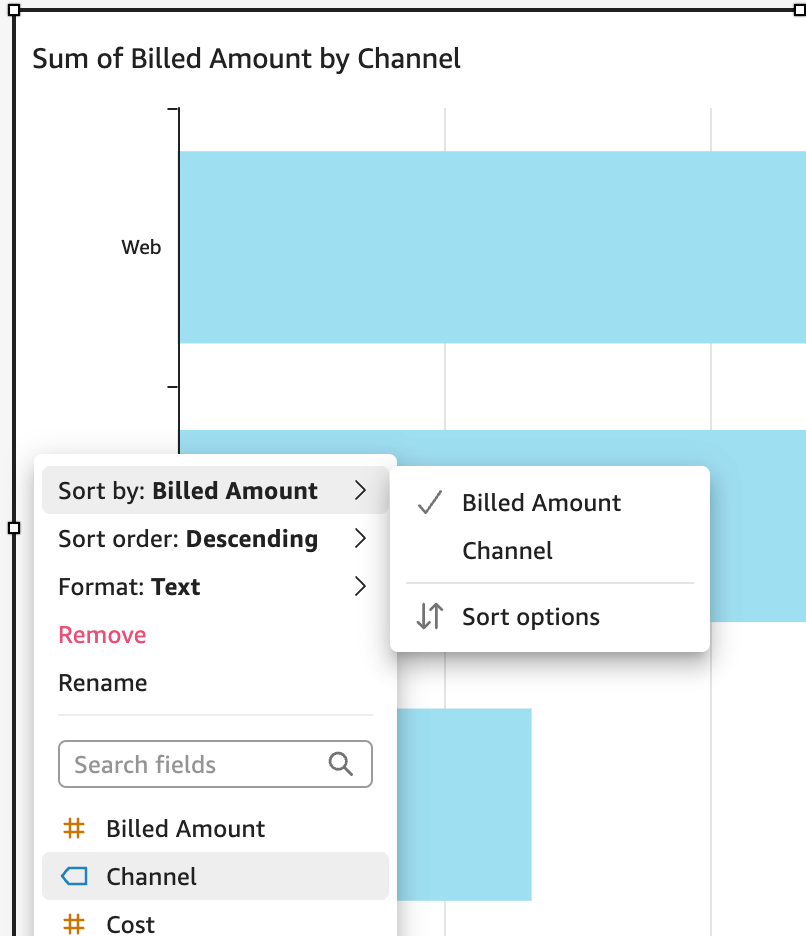
-
Classificar ao usar uma métrica para elementos que não são visuais
-
Abra a análise com o elemento visual que você deseja classificar. O painel de elementos visuais será aberto por padrão.
-
Escolha uma fonte de campo que ofereça suporte à classificação e, em seguida, selecione Classificar por e Opções de classificação.

-
No painel Opções de classificação, classifique por campos específicos, escolha uma agregação classifique em ordem crescente ou decrescente, ou faça uma combinação destas opções.
-
Selecione Apply (Aplicar) para salvar as alterações. Como alternativa, escolha Limpar para recomeçar ou Cancelar para voltar.
Classificar ao usar uma fonte de campos
-
Abra a análise com o elemento visual que você deseja classificar. O painel de elementos visuais será aberto por padrão.
-
Selecione uma fonte de campos que ofereça suporte à classificação.
-
No menu Field Well, selecione Sort e, em seguida, selecione a ordem de classificação crescente ou decrescente.
